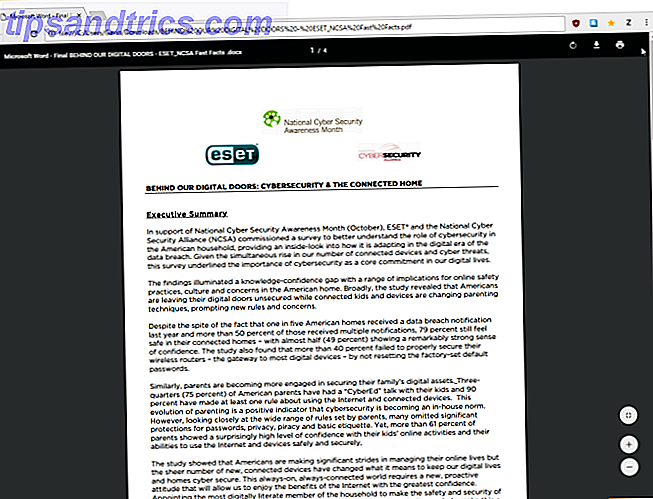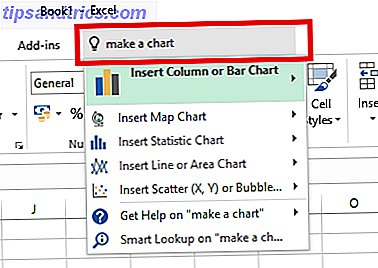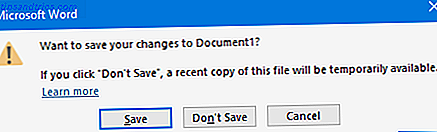Du har sikkert hørt historien om den paranoide konge. Kongen sad og så på hans måltid efter at have haft en slave eller to testede det for at sikre, at det ikke indeholdt nogen gift. Kongen tager et andet blik, ryster hovedet og mumler til sig selv - "Jeg ved, jeg er paranoid" | men er jeg paranoid nok ? "
Du har sikkert hørt historien om den paranoide konge. Kongen sad og så på hans måltid efter at have haft en slave eller to testede det for at sikre, at det ikke indeholdt nogen gift. Kongen tager et andet blik, ryster hovedet og mumler til sig selv - "Jeg ved, jeg er paranoid" | men er jeg paranoid nok ? "
Truecrypt er en praktisk implementering af paranoia til din pc, og Version 7 har en endnu større stash of goodies for at lette dine bekymringer sammen med bedre ydeevne. Vi bruger den app i dag til at illustrere, hvordan du opretter en krypteret mappe, som andre ikke kan udforske.
Før vi begynder selv, et par referencer. Mark har talt om Truecrypt et par versioner tilbage, og han skrev også en stor artikel specifikt om at bruge Truecrypt på en USB-stick Krypter din USB-stick med Truecrypt 6.0 Krypter din USB-stick med Truecrypt 6.0 Læs mere. Saikat gav en bredere oversigt over, hvordan man gemmer mapper Sådan skjuler mapper ved hjælp af 7 gratis apps Sådan skjuler mapper ved hjælp af 7 gratis apps Læs mere.
Hvad er det?
Så er Truecrypt alt om at gemme mapper? Mere eller mindre. Det handler helt sikkert om at sikre, at dine hemmeligheder forbliver hemmelige, og at gemme mapper - eller hele drev - er den mest almindelige måde at håndtere.
Truecrypt er også cross-platform, samt at være open source freeware til at kryptere mapper. Det er sikkert. Det er også nemt. Hvorfor ville du ikke bruge det?
Hvorfor har jeg brug for det?
 Desværre lever vi i en verden, hvor folk ikke opfører sig som du måtte ønske de gjorde. I løbet af de sidste par år lever vi også i en gradvist mere forbundet verden, hvilket betyder, at du er mere udsat for de mennesker, din mor ikke vil have, at du skal gifte dig. For at føje til rodet, begynder vi også, især lige nu, at bo i en grundigt trådløs, bærbar, mobil verden, hvor ikke bare disse uønskede kan komme tæt på dine ting, men du hjælper dem ud ved at tage dine ting til dem !
Desværre lever vi i en verden, hvor folk ikke opfører sig som du måtte ønske de gjorde. I løbet af de sidste par år lever vi også i en gradvist mere forbundet verden, hvilket betyder, at du er mere udsat for de mennesker, din mor ikke vil have, at du skal gifte dig. For at føje til rodet, begynder vi også, især lige nu, at bo i en grundigt trådløs, bærbar, mobil verden, hvor ikke bare disse uønskede kan komme tæt på dine ting, men du hjælper dem ud ved at tage dine ting til dem !
Selvom du aldrig gør noget, du gerne vil beholde privat, hvis du har et online liv af nogen art, er din identitet og dine oplysninger værdifulde ting, og du skal passe på dem. Hvis du gør noget, som nogle mennesker måske ikke godkender, desto mere grund.
Hvordan får jeg det?
Besøg Truecrypt downloads siden, og tag version 7. Download den til din pc, ligesom du kunne forvente. Installation er en brise.
Hvad kan jeg gøre med det?
Tanken er at tage en container af en slags og kryptere indholdet af den pågældende beholder. Forestil dig, om vi gik ind i stuen, tog et godt kig på bogreol og fjernede på en eller anden måde indholdet af alle bøgerne, blandede alle ordene op på en næsten tilfældig måde og derefter satte dem alle tilbage igen. Du ville have nøjagtig de samme oplysninger, der var der tidligere, men ingen måde at gøre brug af det.
Hvis vi på den anden side gav dig en nøgle til shuffling, så kunne du med tid og tålmodighed sætte alt tilbage, som det startede, og fortsæt med at læse krig og fred.
Dette virker på samme måde. Beholderen, bekvemt nok, kan være et drev, en mappe, en USB-stick "| Til vores eksempel vil vi bare bruge en mappe på dit drev. Vi vil blande indholdet, og derefter give dig en (software) nøgle for at lade din computer sortere ting ud for dig på flugt. Version 7 tilføjer et par rynker som at bruge hardwareacceleration til dekryptering i nogle tilfælde og automatisk dekryptering af USB-nøgler ved indsættelse, hvis du vil have det.
Sådan oprettes en
Fire op Truecrypt, og du vil blive præsenteret med hovedvinduet.
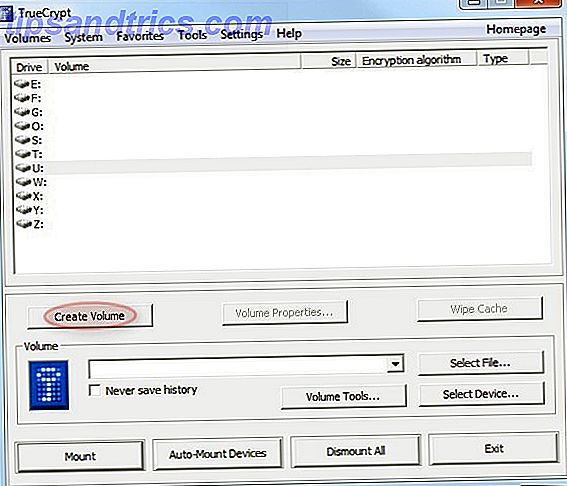
Klik på knappen Opret volumen for at opbygge den beholder vi talte om.
Der er en række forskellige typer beholdere, men for vores første forsøg kan vi bare bruge standardfilbeholderen.
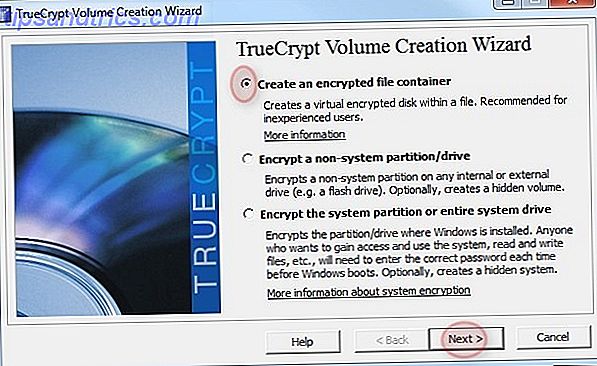
Klik på Næste.
Sammen med de forskellige containertyper er der avancerede muligheder for at skabe en container inde i en anden. Tænk på en bogreol inde i et bibliotek. Men for nu, igen tage standard.
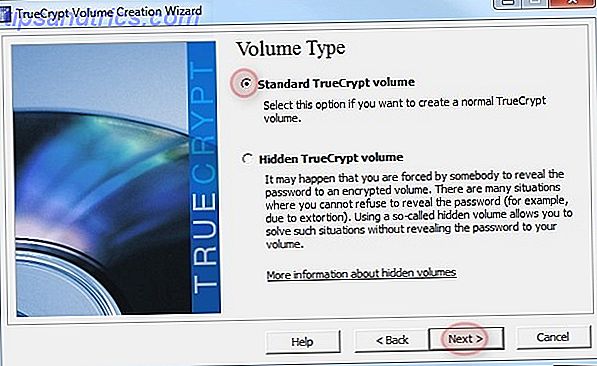
Klik på Næste igen.
Fordi vi bruger standardfilbeholderen, skal vi fortælle det navnet på den fil, der skal bruges. Bare hvis du tænker i mapper, kan det være lidt forvirrende. Vi skal oprette en fil, og så vil det til sidst ligne en anden harddisk på dit system, men kun når den er monteret.
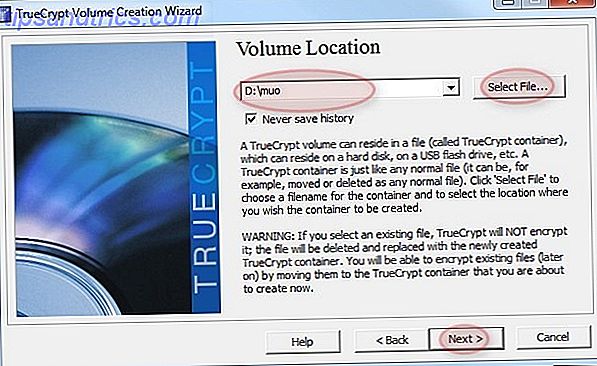
Så bliv til en mappe, og angiv et filnavn. Intet behov for et suffiks. Når du er klar, skal du trykke på knappen Næste igen.
Husk jeg sagde, at der var mange muligheder? Du kan vælge mellem en række krypteringstyper og hashalgoritmer. Almindelige mennesker som mig tager råd fra udviklerne, og går med standardindstillingerne.
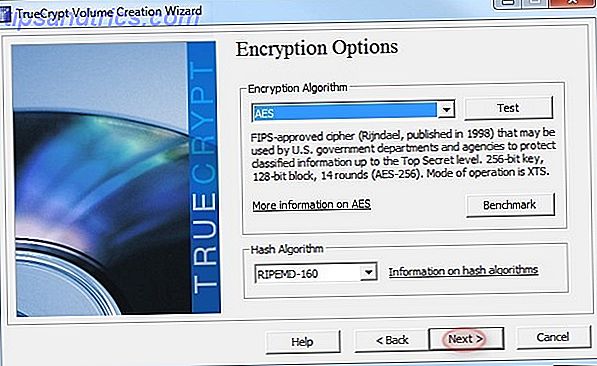
Ja. Klik på Næste .
Du kan oprette en container af enhver størrelse op til det ledige plads på din rigtige harddisk. Det er værd at overveje nogle begrænsninger, hvis du nogensinde vil sikkerhedskopiere resultatet til bærbare medier, så måske vil du måske holde fast med 4 GB, hvis du vil have filen sikkerhedskopieret til DVD. Du får ideen.
I vores tilfælde skaber vi bare en lille container til nogle skattefiler. Indstilling til side 100MB synes om rigtigt, men jeg har skabt 60GB beholdere i fortiden uden problemer.
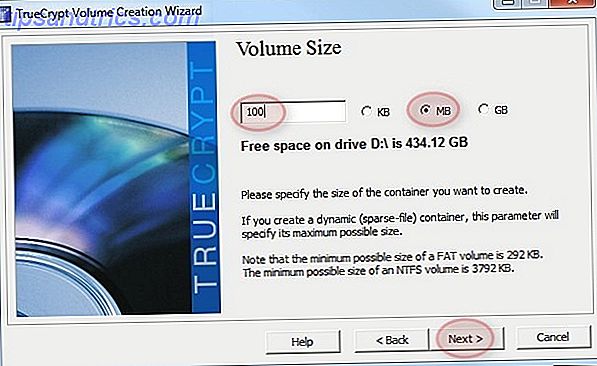
Klik på Næste, endnu en gang.
Adgangskoder er meget vigtige i Truecrypt. Tina talte tidligere på året om, hvordan man vælger en god. Sådan skaber du et stærkt kodeord, som du ikke vil glemme. Hvordan opretter du et stærkt kodeord, som du ikke vil glemme. Ved du, hvordan du opretter og husker et godt kodeord? Her er nogle tips og tricks til at opretholde stærke, separate adgangskoder til alle dine online-konti. Læs mere . Jeg kan ikke udvide det. Lav et godt valg.
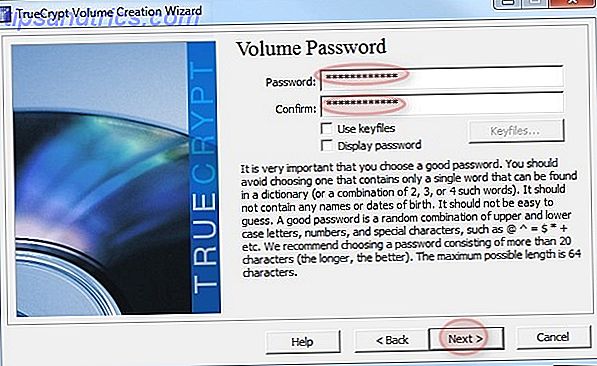
Næste . En gang til.
Denne skærm er lidt usædvanlig. Du skal flytte musen rundt på en tilfældig måde i et stykke tid. Fortsæt, du ved, du vil. Lidt mere. Store.
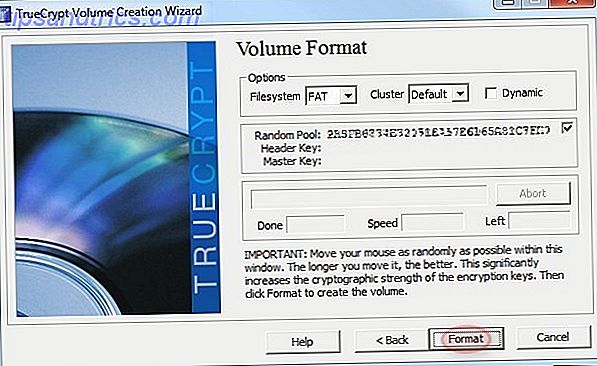
Bare for at ændre tempoet, klik på Format . Så tag en pause.
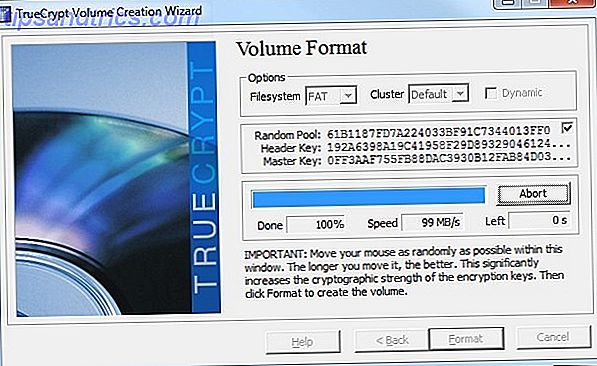
Alt er godt, du får en bekræftelse, når formatet er færdigt.
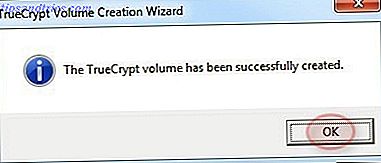
Gå videre og klik på OK . Det er ikke som om du har andre muligheder.
Og det er det. Færdig.
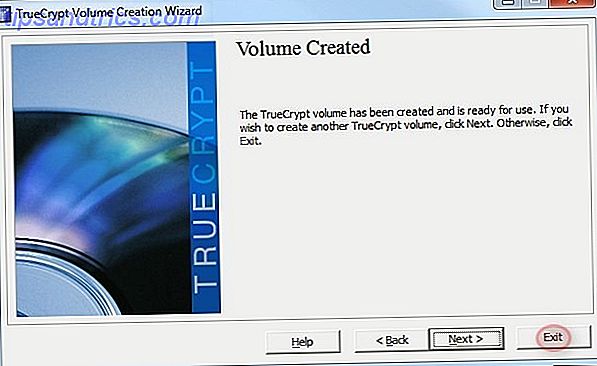
Et nyt Truecrypt-volumen er nok nok nu, så klik på Afslut, og vi kan fortsætte med at gøre brug af det.
Brug af det nye volumen
Kør Truecrypt igen.
Vælg et tilgængeligt drevbogstav fra listen, og søg derefter til den fil, du netop har oprettet. Bare for at være klar, i dette tilfælde vil jeg montere den nye MUO- beholder som O: -drevet.
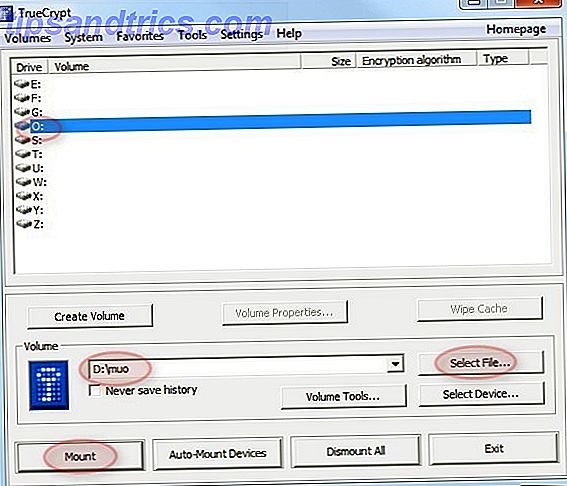
Klik på Mount for at afslutte jobbet. Du bliver bedt om at angive den adgangskode, du omhyggeligt har lavet tidligere. Glem det ikke. Der er ingen bagdøre her.
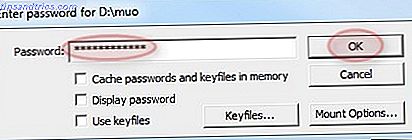 Klik på OK .
Klik på OK .
Og det er det. Jeg har nu et 100MB O: -drev, klar til brug.
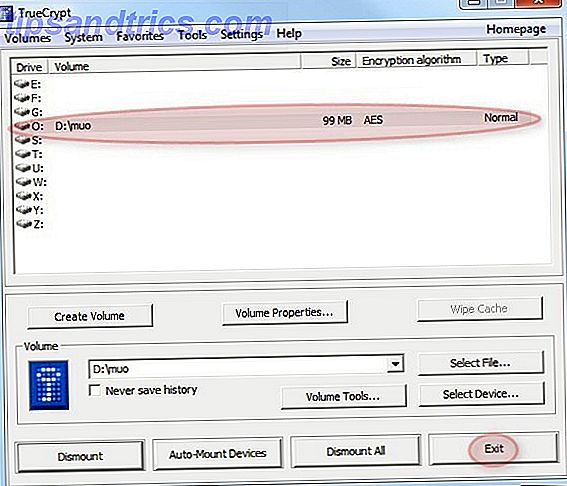
Klik på Afslut, og tag et kig i Windows Stifinder.
Holde ting i gang
Drevet afbrydes automatisk, hvis du logger af eller lukker din pc ned, men det er en god idé at lukke det selv, fra samme vindue, når du ikke længere har brug for det. Du har muligvis problemer med at din pc stadig synes at have filer fra lydstyrken åben, så luk alle programmer, filer eller Windows Explorer-synspunkter på forhånd.
Vi kunne bruge meget mere tid på dette emne, men jeg er sikker på, at du hellere vil bruge dit nye krypterede drev. Lad mig vide, om der er nogen detaljer, jeg kan gå mere indgående med, eventuelle spørgsmål eller gode ideer til brug.